快速关闭所有窗口的小工具—Close All,一键结束所有进程
发布时间:2017-04-01 10:49:11作者:知识屋
当你上班偷偷玩个游戏,看看视频时,是不是很担心被老板当场抓包呢?你能快速准确地将你所浏览的网页都关闭掉吗?假如你用电脑需要开启很多软件,可每次关机时,各软件都需要一个个点退出,是不是很烦呢?那小编就要为你介绍下面这款工具了—Close All。
Close All是款绿色小巧的窗口辅助工具,支持64位系统,XP~Windows 8。Close All可以在电脑的任何地方运行,你可以将Close All建立快捷方式到桌面或锁定到任务栏上,方便你的使用。
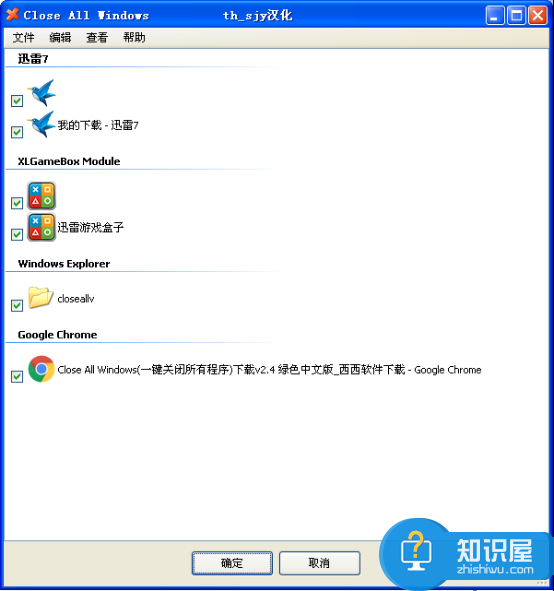
使用方法
双击执行Close All,它就会将你当前打开的所有窗口全部关闭!虽然没有设置界面,但你可以通过添加参数来设定对哪些软件进行保护。对其快捷方式点击右键->属性,设置快捷键还能加快关闭的速度。你可以在桌面上建立两个快捷方式,一个用于关闭全部软件,另一个则是关闭除了工作软件之外的所有软件。
排除不需关闭的进程
如果说你在老板出现时一键将所有的软件都关掉了,只剩下桌面,这就太假了。Close All可以帮助你保留Chrome、资源管理器、Office 等办公软件。对其快捷方式右键,选择属性,在目标一栏的字符最后面加上-x="qq.exe|explorer.exe"
其中必须注意在-x的横杠前面要有一个英文空格!双引号内用|号来分隔多个不同的进程名称。假如这里是排除 QQ和资源管理器不被关闭,那么最终的目标里应该是这样设置的。(closeall.exe和-x之间有空格)
c:/xxx/closeall.exe -x="qq.exe|explorer.exe"
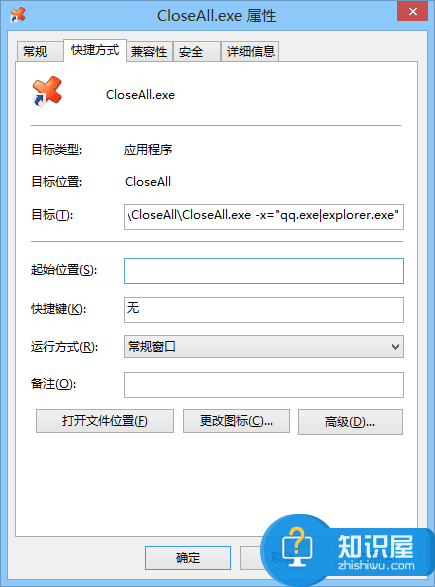
通过这样设置后,当你双击这个快捷方式时,Close All 就会关闭除了QQ和资源管理器以外的全部软件了。你可以根据自己的需要是设置不同的快捷方式参数。
看了以上的关于Close All的介绍,还怕老板发现你的小动作吗?赶快运用起来吧!
相关知识
软件推荐
更多 >-
1
 一寸照片的尺寸是多少像素?一寸照片规格排版教程
一寸照片的尺寸是多少像素?一寸照片规格排版教程2016-05-30
-
2
新浪秒拍视频怎么下载?秒拍视频下载的方法教程
-
3
监控怎么安装?网络监控摄像头安装图文教程
-
4
电脑待机时间怎么设置 电脑没多久就进入待机状态
-
5
农行网银K宝密码忘了怎么办?农行网银K宝密码忘了的解决方法
-
6
手机淘宝怎么修改评价 手机淘宝修改评价方法
-
7
支付宝钱包、微信和手机QQ红包怎么用?为手机充话费、淘宝购物、买电影票
-
8
不认识的字怎么查,教你怎样查不认识的字
-
9
如何用QQ音乐下载歌到内存卡里面
-
10
2015年度哪款浏览器好用? 2015年上半年浏览器评测排行榜!


















































